پریمیئر پرو میں آٹو ڈکنگ کا استعمال کیسے کریں۔
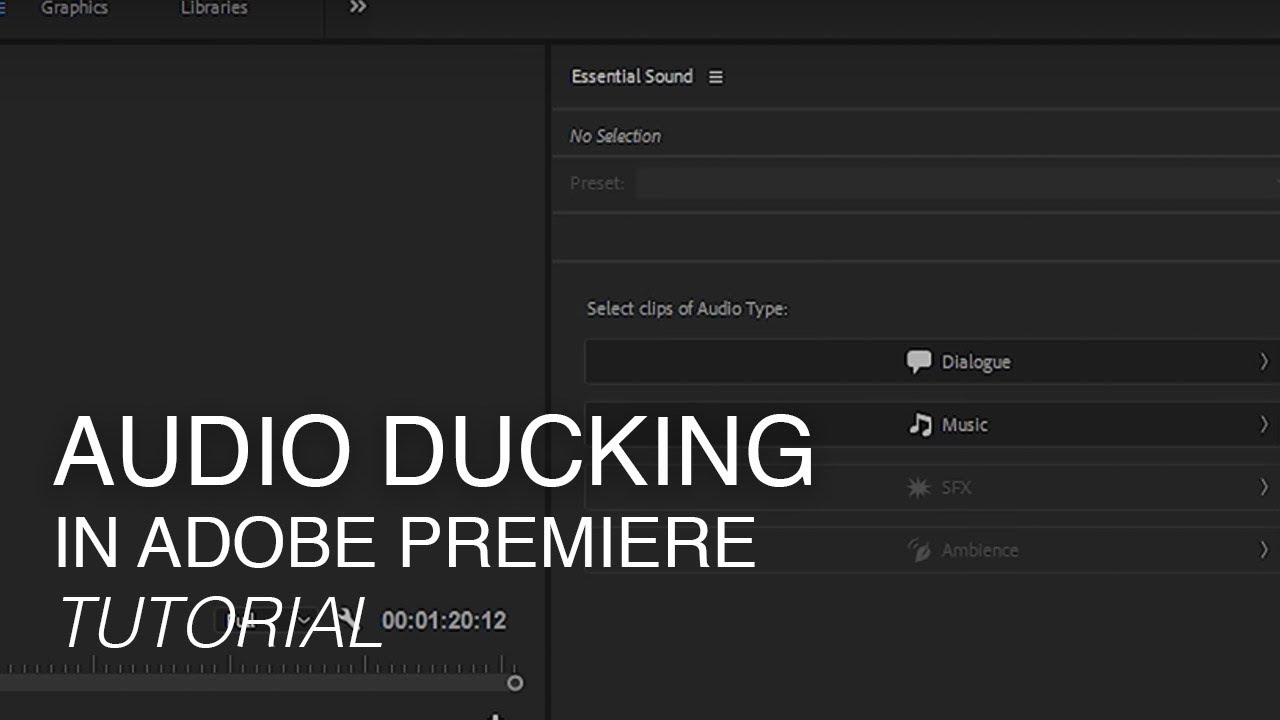
فہرست کا خانہ
خلاصہ
حصہ 1: ایک آڈیو ڈکنگ کا منظر نامہ
آئیے کہتے ہیں کہ آپ کی فوٹیج میں مکالمے کا وہ ٹکڑا جسے آپ سننا چاہتے ہیں، لیکن جب یہ ختم ہو جائے، تو آپ چاہتے ہیں کہ موسیقی مزید بلند ہو۔ پھر جب ڈائیلاگ واپس آتا ہے، تو آپ ڈائیلاگ کو دوبارہ واضح طور پر سننے کے لیے موسیقی کے کم والیوم پر واپس جانا چاہتے ہیں۔
بھی دیکھو: جن ویڈیوز کی آپ کو کوشش کرنی چاہیے ان کے لیے 10 ٹھنڈے خصوصی اثرات (VFX)عام طور پر، یہ کلیدی فریموں کو شامل کرکے اور ہر ایک کو دستی طور پر ایڈجسٹ کرکے کیا جاتا ہے۔ اگر آپ کے پاس اس کی چند مختصر مثالیں ہیں، تو اس عمل میں زیادہ وقت نہیں لگنا چاہیے۔ لیکن اگر آپ کو معلوم ہوتا ہے کہ آپ کے پاس ان میں سے بہت سے لمحات کے ساتھ 10 منٹ کی پوری ویڈیو ہے، تو ہر تکرار کے لیے ایسا کرنے میں ناقابل یقین حد تک وقت لگ سکتا ہے۔ خاص طور پر، اگر آپ بیک گراؤنڈ میوزک کے ساتھ انٹرویو کی قسم کا پروجیکٹ کر رہے ہیں۔
خوش قسمتی سے، Premiere Pro کے پاس ایک فوری حل ہے جو اس عمل کو بہت آسان بنا دیتا ہے۔ اور یہ سب ضروری ساؤنڈ پینل میں پایا جاتا ہے۔
حصہ 2: آٹو ڈکنگ فیچر کیسے ترتیب دیا جائے
شروع کرنے کے لیے، کم از کم کچھ بیک گراؤنڈ میوزک اور ڈائیلاگ کے ساتھ اپنی ٹائم لائن ترتیب دینا مددگار ثابت ہوسکتا ہے۔ آپ اس ٹیوٹوریل میں آڈیو ایڈیٹنگ کی کچھ بنیادی معلومات کو بھی برش کرنا چاہیں گے۔یہ سب ہو جانے کے بعد، اس میں غوطہ لگانے کا وقت ہے۔>پینل ، جسے آپ یا تو آڈیو ورک اسپیس میں داخل کرکے یا ونڈو > ضروری آواز پر جا کر تلاش کرسکتے ہیں۔
آپ یہاں دیکھیں گے کہ آپ مختلف قسم کے آڈیو دیکھ سکتے ہیں جنہیں آپ اپنے کلپس کے لیے نامزد کر سکتے ہیں — اس کام کو صحیح طریقے سے کرنے کے لیے، آپ یہ بتانا چاہیں گے کہ کس قسم کے کلپس کس قسم کی آڈیو ہیں۔ . پھر، اپنے ڈائیلاگ کلپس کو ڈائیلاگ، میوزک کو بطور میوزک، وغیرہ کے بطور نشان زد کریں۔
مرحلہ 2: آڈیو ڈکنگ فیچر کا اطلاق کریں
آپ کو آڈیو ڈکنگ<کا لیبل ملے گا۔ 9> نیچے۔ یہ وہ جگہ ہے جہاں جادو ہوتا ہے۔ اگر آپ نے موسیقی کا انتخاب کیا ہے اور اس پر آڈیو ڈکنگ فیچر کا اطلاق کر رہے ہیں، تو یہ یقینی بنائے گا کہ جب موسیقی کسی اور چیز کے خلاف آتی ہے تو اسے کم کیا جاتا ہے، مثال کے طور پر ڈائیلاگ۔
بھی دیکھو: ڈائنامک آف ایفیکٹس ویڈیو وال انٹروز (+6 ٹیمپلیٹس) بنانا سیکھیں۔اگر آپ ڈائیلاگ ٹریکس پر آڈیو ڈکنگ لاگو کرنے کے بجائے، ڈائیلاگ ٹریک وہ ہوں گے جو میوزک ٹریکس کے مقابلے میں آنے پر کم ہوجائیں گے — میوزک ٹریکس کو ترجیح دیتے ہوئے۔ آپ جو بھی آڈیو ڈکنگ ٹریکس کے لیے منتخب کریں گے وہ ان ٹریکس کی قسم ہو گی جو کم کیے جائیں گے۔
مرحلہ 3: آٹو ڈکنگ کے اختیارات کو حسب ضرورت بنائیں
آپ منتخب کر سکتے ہیں کہ آپ کی میوزک فائل کس چیز کو بطخ کے لیے پہچانے گی۔ خلاف. جیسے مکالمہ یا صوتی اثرات، مثال کے طور پر۔ اور آپ ملٹیلز کو منتخب کر سکتے ہیں۔متعین کریں کہ آپ اپنے آڈیو کو کس امتزاج سے روکنا چاہتے ہیں۔
وہاں سے، آپ کے پاس تین پیرامیٹرز ہوں گے جو اس بات پر اثر انداز ہوں گے کہ آپ کی موسیقی کیسے بجائی جاتی ہے:
- حساسیت جو اس بات کو متاثر کرے گی کہ Premiere Pro یہ فیصلہ کیسے کرتا ہے کہ کیا ضروری ہے۔ ڈک آؤٹ کے خلاف۔
- بذریعہ کم کریں اس بات کو متاثر کرے گا کہ آپ کی موسیقی کتنی گرتی ہے۔ نمبر جتنا کم ہوگا، یہ اتنا ہی کم ہوگا اور جتنا آپ اسے کم کرنے کے لیے کہیں گے، میوزک اتنا ہی نیچے گر جائے گا۔
- دھندلا کنٹرول کرتا ہے کہ آپ کا آڈیو معمول سے کتنا آہستہ آہستہ جاتا ہے۔ بطخ کرنے کے لیے۔
ان تین پیرامیٹرز کا استعمال کرتے ہوئے، آپ یہ فیصلہ کر سکتے ہیں کہ آپ اپنی بطخ کی آواز کیسی چاہتے ہیں، لیکن جب تک آپ کلیدی فریم نہیں بنا لیتے تب تک آپ یہ جانچ نہیں سکیں گے کہ یہ کیسا لگتا ہے۔
اگر آپ اپنا آڈیو سنتے ہیں اور فیصلہ کرتے ہیں کہ آپ تبدیلیاں کرنا چاہتے ہیں، تو یقینی بنائیں کہ آپ کا میوزک ہائی لائٹ ہے اور سلائیڈرز کو اپنی مرضی کے مطابق ایڈجسٹ کریں۔ ایک بار جب آپ کام کر لیں، کلیدی فریموں کو دوبارہ تخلیق کریں، اور آپ کی آواز آپ کی وضاحتوں کے مطابق اپ ڈیٹ ہو جائے گی۔
اگر آپ کو کوئی ایسی چیز ملتی ہے جو آپ کی پسند کے مطابق کام کرتی ہے، تو آپ اسے پہلے سے سیٹ کے طور پر محفوظ کر سکتے ہیں۔ لہذا آپ اسے مستقل رکھ سکتے ہیں یا مستقبل میں صرف وقت بچا سکتے ہیں! اور یہ بات ہے! اب آپ نے پریمیئر پرو میں آٹو ڈکنگ فیچر کو استعمال کرنے کا طریقہ سیکھ لیا ہے۔ ہم امید کرتے ہیں کہ آڈیو ایڈیٹنگ کرتے وقت اس سے آپ کا کافی وقت بچ جائے گا!

